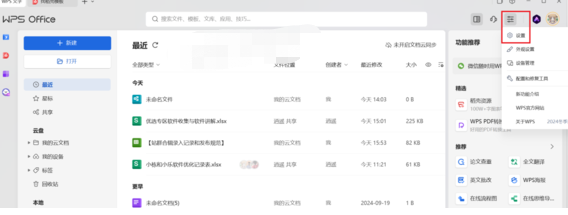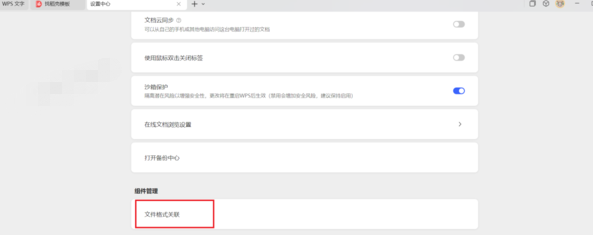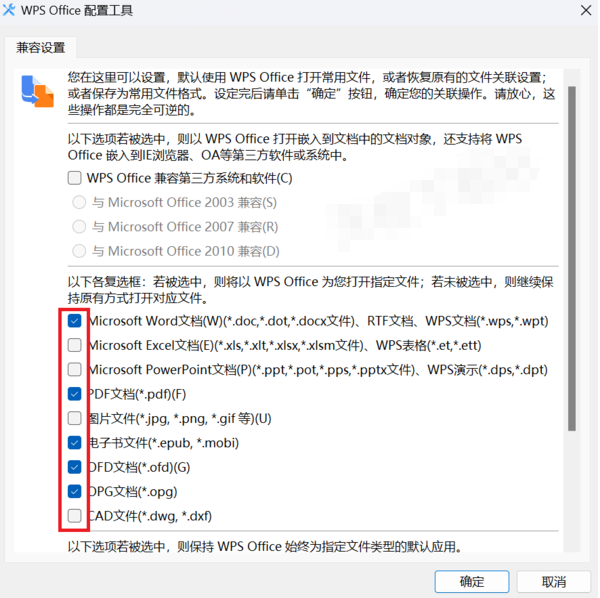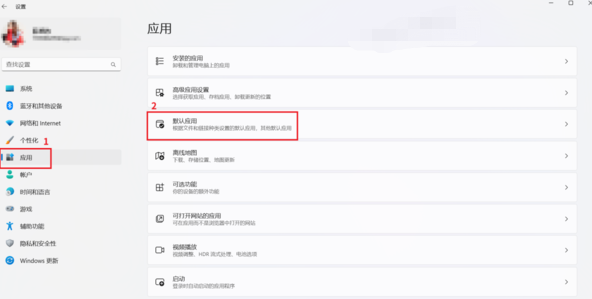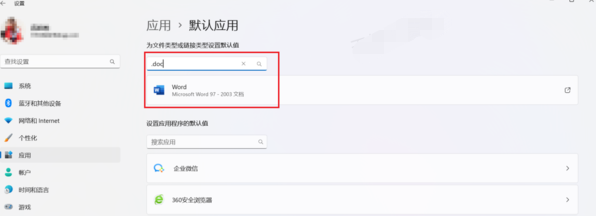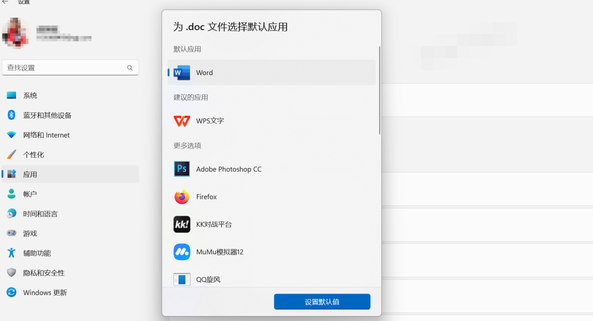高效设置WPS为文档默认打开程序,告别繁琐!本文将为您详细介绍两种方法,助您轻松设置WPS为doc、docx、xls、xlsx、ppt、pptx等常用文档格式的默认打开程序。
自定义WPS文档默认打开方式
方法一:WPS内部设置
- 打开WPS软件,点击右上角的【设置】按钮。
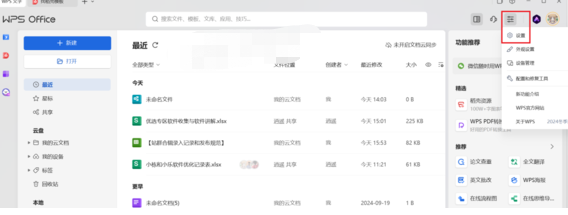
- 在设置页面下方找到【文件格式关联】选项。
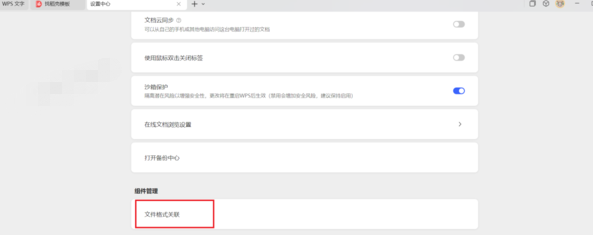
- 勾选您希望WPS打开的所有文件格式(例如:doc、docx、xls、xlsx、ppt、pptx等),然后点击【确定】保存设置。
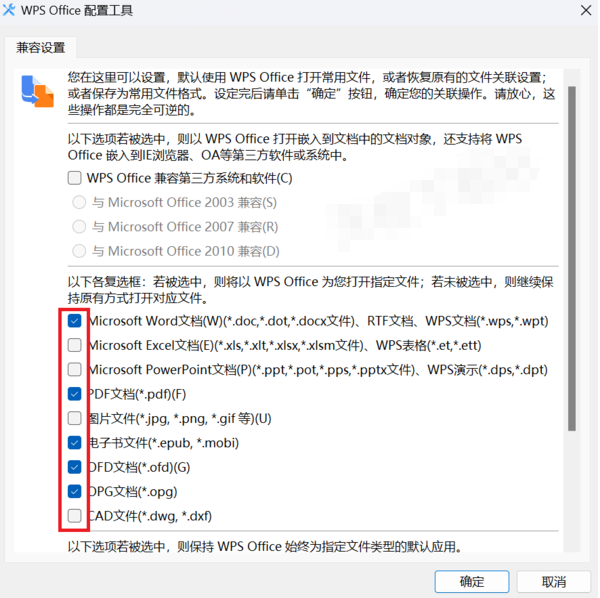
方法二:Windows系统设置
- 点击电脑左下角的【开始】菜单,选择【设置】,然后依次点击【应用】-【默认应用】。
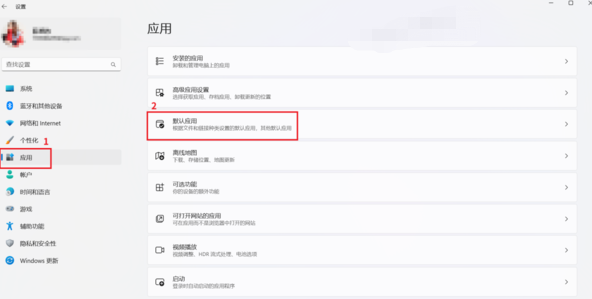
- 在搜索栏输入文档格式后缀名(例如:.doc、.docx、.xls、.xlsx、.ppt、.pptx),系统会列出当前默认打开该格式的应用程序。
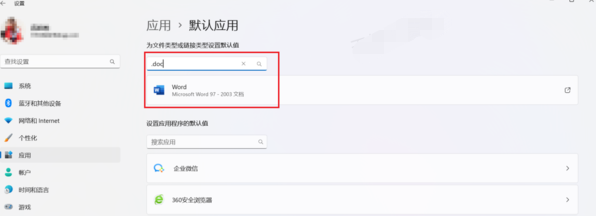
- 选择您希望使用的WPS组件(例如:WPS文字、WPS表格、WPS演示),并点击【设为默认值】。
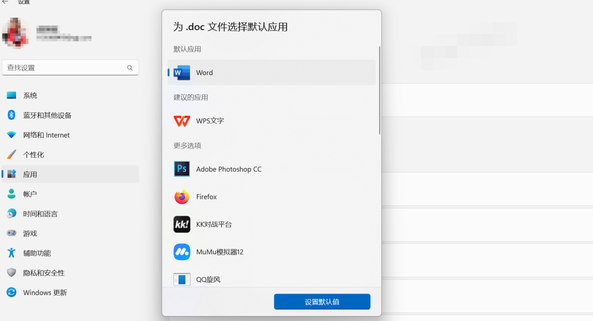
通过以上步骤,您就可以轻松地将WPS设置为各种文档格式的默认打开程序了!